Chuyển đổi tệp tập lệnh PowerShell (PS1) thành EXE với IExpress trong Windows 10
Bạn có thể bọc tệp thực thi xung quanh tập lệnh PowerShell ( PS1 ) để bạn có thể phân phối tập lệnh dưới dạng tệp .exe thay vì phân phối tệp kịch bản “thô”. Điều này giúp loại bỏ nhu cầu giải thích cho những người dùng không am hiểu kỹ thuật về cách thực thi các tập lệnh thông qua PowerShell hoặc Command Prompt .
Chúng ta đã thấy cách tạo các kho lưu trữ tự giải nén bằng IExpress(how to create self-extracting archives using IExpress) . Bây giờ trong bài đăng này, chúng tôi sẽ hướng dẫn bạn cách chuyển đổi tệp kịch bản PowerShell thành tệp EXE bằng IExpress(convert PowerShell script file to EXE file with IExpress) trên Windows 10.
Chuyển đổi tệp tập lệnh PowerShell(Convert PowerShell) ( PS1 ) thành EXE với IExpress
IExpress là một công cụ cực kỳ hữu ích để biến các tệp kịch bản Visual Basic hoặc tập lệnh PowerShell và các tập lệnh không thực thi khác thành tệp thực thi bằng một cú nhấp chuột.
Hãy bắt đầu nào.
Giả sử bạn đã tạo một tập lệnh PowerShell. (created a PowerShell script.)Bây giờ, hãy tiếp tục như sau:
Nhấn phím Windows key + R để gọi hộp thoại Chạy.
Trong hộp thoại Chạy, nhập iexpress và nhấn Enter.
Chọn nút radio cho tùy chọn Tạo tệp Chỉ thị Tự khai thác mới(Create new Self Extraction Directive file) . Nhấp vào Tiếp theo(Next) .
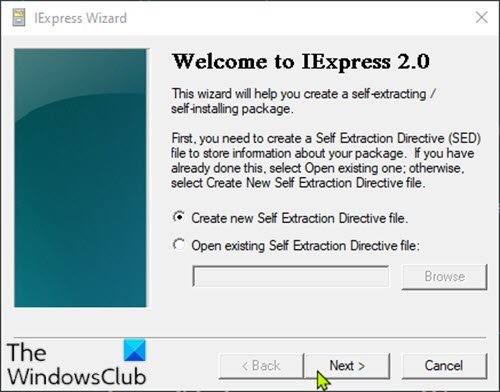
Chọn nút radio cho Giải nén tệp và chạy tùy chọn lệnh cài đặt(Extract files and run an installation command) . Nhấp vào Tiếp theo(Next) .
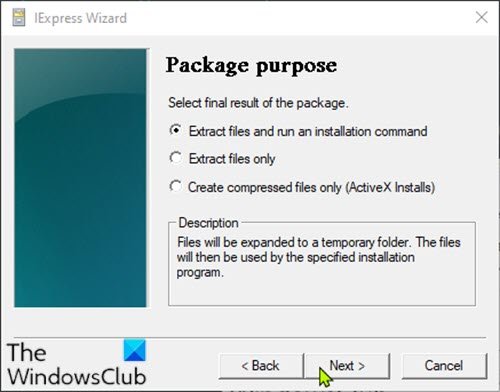
Nhập tên cho tệp thực thi của bạn. Nhấp vào Tiếp theo(Next) .

Bạn sẽ được hỏi có muốn nhắc người dùng xác nhận cài đặt gói của họ hay không. Với mục đích của hướng dẫn này, hãy chọn Không có lời nhắc(No prompt) và sau đó nhấp vào Tiếp theo(Next) . Nếu bạn muốn nhắc người dùng bằng một tin nhắn, bạn có thể chọn Nhắc người dùng với( Prompt user with) và nhập tin nhắn của bạn vào hộp bên dưới.
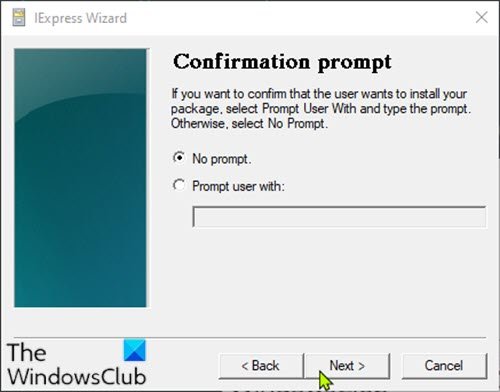
Tương tự, bạn sẽ được nhắc có muốn hiển thị thỏa thuận cấp phép hay không. Với mục đích của hướng dẫn này, hãy chọn Không hiển thị giấy phép(Do not display a license) và nhấp vào Tiếp theo(Next) .
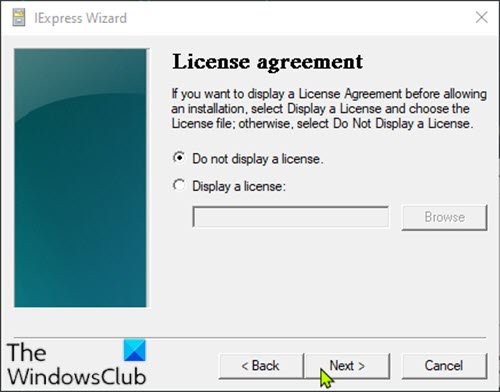
Trên màn hình Tệp được đóng gói(Packaged files) , hãy nhấp vào nút Thêm(Add) và đảm bảo thêm tập lệnh PowerShell của bạn . Nhấp vào (Click) Tiếp theo(Next) .
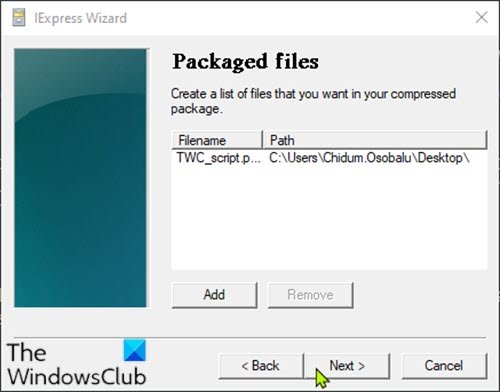
Tập lệnh thực thi của bạn bây giờ sẽ hiển thị trong menu thả xuống Cài đặt chương trình(Install Program) .
Chọn tệp và để tùy chọn Đăng Cài đặt Lệnh(Post Install Command) là <None> và nhấp vào Tiếp theo(Next) .
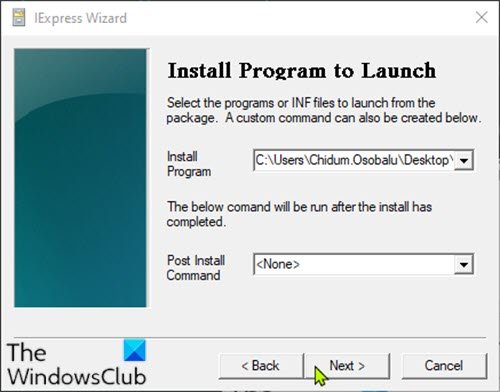
Trên màn hình Hiển thị cửa sổ(Show window) , để lựa chọn ban đầu là Mặc định (được khuyến nghị)(Default (recommended)) . Nhấp vào Tiếp theo(Next) .
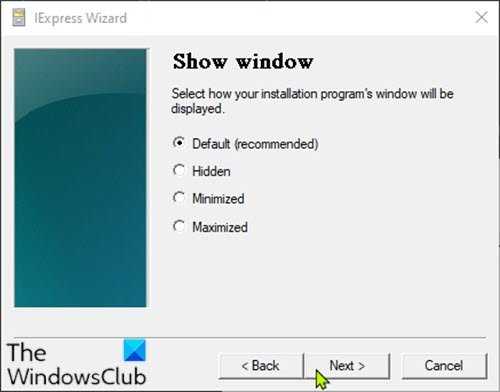
Trên màn hình Tin nhắn hoàn tất(Finished message) , hãy để lựa chọn là Không có tin nhắn(No message) . Nếu bạn muốn có thông báo hiển thị sau khi tập lệnh của bạn chạy, hãy chọn tùy chọn Hiển thị thông báo(Display message) và nhập thông báo vào hộp. Nhấp vào (Click) Tiếp theo(Next) .
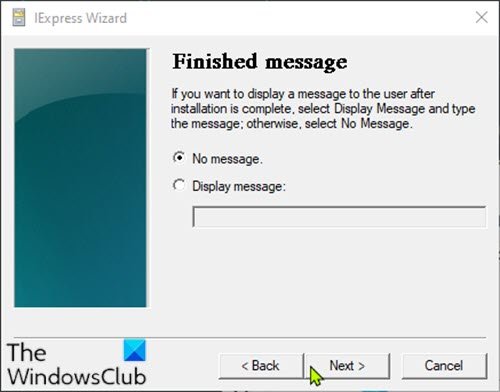
Trên hộp thoại Tên gói và Tùy chọn(Package Name and Options) , bấm Duyệt(Browse) . Chọn một vị trí và nhập tên tệp. Nhấp vào (Click) Lưu(Save) . Bạn có thể để nguyên phần Tùy chọn(Options) hoặc đánh dấu vào cả hai tùy chọn. Nhấp vào Tiếp theo(Next) .

Trên hộp thoại Định cấu hình khởi động lại(Configure restart) , chọn Chỉ khởi động lại nếu cần(Only restart if needed) . Nhấp vào Tiếp theo(Next) .

Bạn có thể lưu cấu hình IExpress của mình trong trường hợp bạn muốn quay lại và chỉnh sửa nó sau. Đối với mục đích của hướng dẫn này, hãy chọn Không lưu(Don’t save) . Nhấp vào Tiếp theo(Next) .
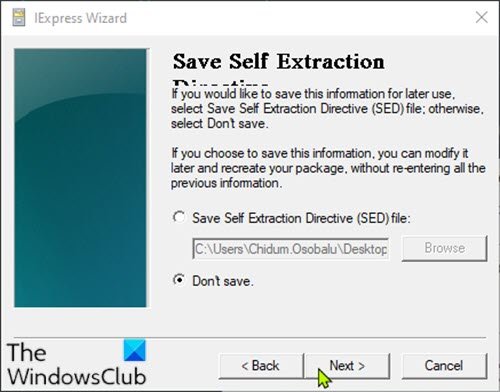
Tất cả cấu hình của bạn đã hoàn tất và bây giờ bạn đã sẵn sàng để tạo tệp thực thi. Nhấp vào Tiếp theo(Next) để bắt đầu quá trình này.
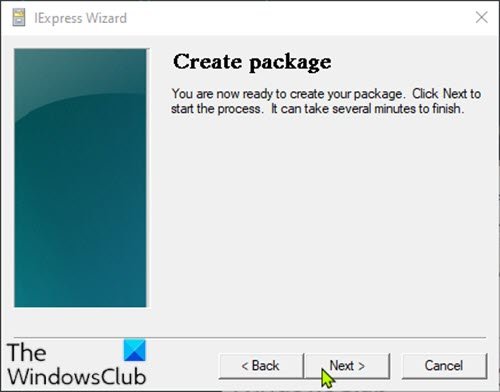
Tập tin thực thi bây giờ sẽ được tạo. Khi hoàn tất, hãy nhấp vào Kết thúc(Finish) để đóng Trình hướng dẫn IExpress.
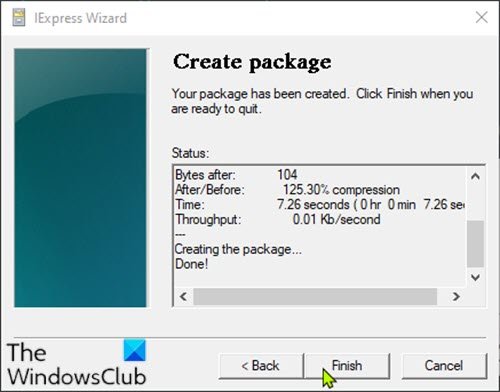
Bạn có thể tìm thấy tệp thực thi ở vị trí bạn đã chọn trước đó.
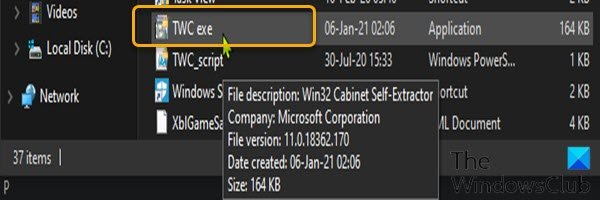
Đó là nó!
Phần thưởng(Bonus) : Bạn cũng có thể chuyển đổi tệp PowerShell ( Ps1 ) thành tệp .exe bằng cách sử dụng các công cụ của bên thứ ba sau:
- PS2EXE - một tập lệnh Microsoft PowerShell.
- F2KO Ps1 To Exe - một ứng dụng máy tính để bàn miễn phí hỗ trợ đa ngôn ngữ có thể chạy trên hệ điều hành Windows(Windows OS) .
- F2KO Online Converter - một ứng dụng web là một phần bổ sung cho ứng dụng chuyển đổi Ps1 sang .exe độc lập di động.
- PowerGUI Script Editor - một ứng dụng dành cho máy tính để bàn.
- PowerShell Studio - Phần mềm này có thể tạo trực quan các công cụ PowerShell GUI , thực hiện gỡ lỗi nhiều tệp và tệp, tạo trình cài đặt MSI , giám sát hiệu suất tập lệnh, v.v.
- ISE Steroids 2.0 Enterprise - một ứng dụng dành cho máy tính để bàn. Phần mềm đặc biệt mở rộng ISE tích hợp của một trình soạn thảo PowerShell điển hình .
Những công cụ này khá dễ sử dụng. Ví dụ: để sử dụng công cụ PS2EXE , hãy tải xuống và giải nén nội dung tệp zip. Sau khi làm như vậy, việc chuyển đổi tập lệnh PowerShell sang định dạng EXE chỉ đơn giản là chạy PS2EXE , chỉ định tập lệnh mà bạn muốn chuyển đổi và chỉ định tên tệp cho tệp EXE kết quả .
Related posts
Kích hoạt Enhanced Anti-Spoofing trong Windows 10 Hello Face Authentication
Cách định dạng máy tính Windows 10
Tính năng Removed trong Windows 10 v 21H1
Cách bật hoặc Disable Automatic Learning trong Windows 10
Kích hoạt, Disable Data Collection cho Reliability Monitor trong Windows 10
Phần mềm và tính năng cần thiết cho PC chạy Windows 10 mới
Cách sử dụng Resource Monitor bằng Windows 10
Enable hoặc Disable mở News and Interests trên Hover trong Windows 10
Converter Bot app: Convert File từ một Format sang một Windows 10
15 tính năng mới của Windows 10 bạn cần bắt đầu sử dụng
Cách xem DPI Awareness Mode của Apps trong Windows 10 Task Manager
Cách vô hiệu hóa hoặc, bật và cấu hình Focus Assist trên Windows 10
Replace Command Prompt Với PowerShell trong WinX Menu của Windows 10
Làm thế nào để chặn IP hay một trang web sử dụng PowerShell trong Windows 10
Khởi chạy sớm Anti-Malware (ELAM) protection technology trong Windows 10
Analyze Wait Chain: Identify hung hoặc quá trình đóng băng trong Windows 10
Permissions Tool hiệu quả cho Files and Folders trong Windows 10
Cortana Features, Tips and Tricks trong Windows 10
Làm thế nào để xem lệnh PowerShell History trên Windows 10
Download Media Feature Pack cho Windows 10 N version
